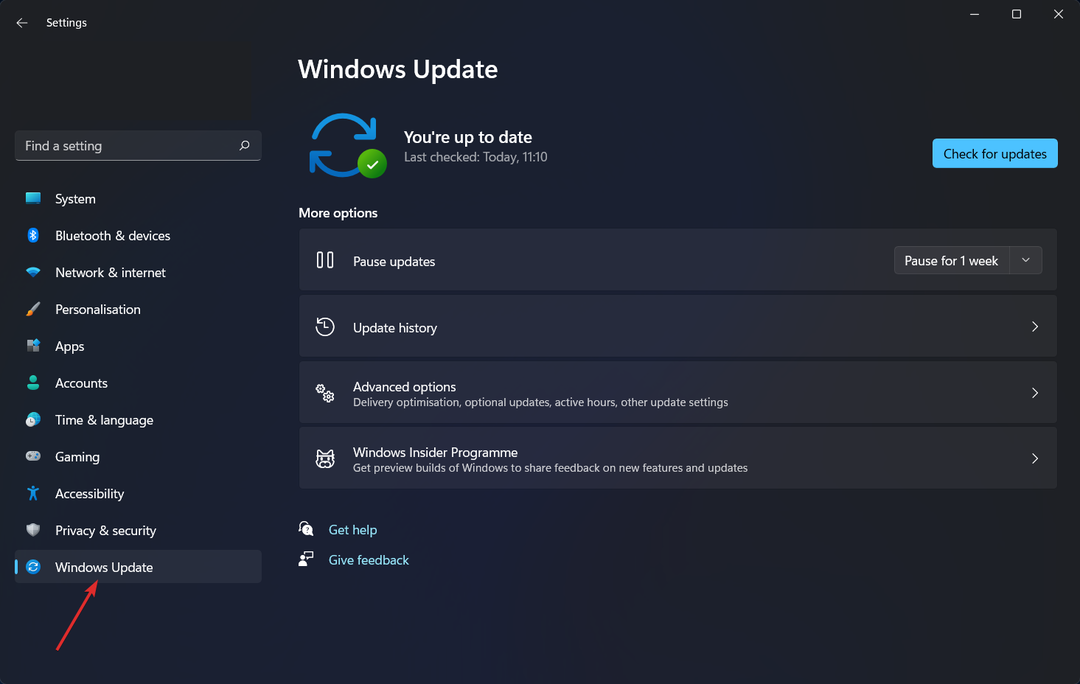- Windows 11에 대한 모든 요구 사항 및 제한 사항 외에도 Microsoft는 또 다른 인기있는 앱이 새 OS에 적용되지 않을 것이라고 발표했습니다.
- 이 운영 체제에서 Internet Explorer 브라우저가 비활성화되는 것 같습니다.
- 여전히 필요한 사용자는 Microsoft Edge 브라우저를 통해 액세스 할 수있는 IE 모드라는 기능을 즐길 수 있습니다.
- 이 문서에서는 어떤 용도로든이 기능에 액세스 할 수 있도록하기 위해 따라야하는 정확한 단계를 보여줍니다.

Microsoft는 며칠 전, 인기있는 Internet Explorer가 새 버전에서 비활성화 될 것이라고 발표했습니다. 윈도우 11.
일부 사용자는 개발자가 삭제하기로 결정할 때까지 Internet Explorer가 Windows 11에 여전히 존재할 수 있다고 생각했지만 분명히이 앱은 새로운 OS' 명단에.
비록 인터넷 익스플로러 Windows 11 용 업데이트는 제공되지 않으며, 이 문제를 해결할 수있는 방법이 있습니다.
Windows 11 용 Internet Explorer는 더 이상 없습니다.
실제로 Internet Explorer가 Windows 11에 나타날 것으로 예상하는 사람은 많지 않았지만 일부는 Windows 11 용 Internet Explorer 32 비트 이상을보고 싶지만 새 OS는 64 비트 만 실행됩니다. 소프트웨어.
그러나 Microsoft는 2022 년 6 월 15 일에 소비자 제거가 계획 되었음에도 불구하고 Windows 10의 LTSC (장기 서비스 채널)에 내년에 Internet Explorer가 포함될 것이라고 경고했습니다.
따라서 Windows 11은 이제이 브라우저를 완전히 제거하고 다음과 같은 바로 가기를 계속 사용하는 사용자는 iexplore, 이제 대신 Microsoft Edge로 리디렉션됩니다.
Microsoft가 과거의 기능과 앱 중 일부를 유지하기는하지만 미래를 향해 끊임없이 알고 있다는 점을 고려하면 놀라운 일은 아닙니다.
몇 가지 이유로 Internet Explorer를 사용해야하는 소수의 사용자를 고려할 때 이는 새로운 운영 체제에 큰 손실로 기록되지 않습니다.
Windows 11에서 Internet Explorer를 활성화하려면 어떻게합니까?
- 브라우저를 열고 다음 주소를 방문하십시오.
edge: // flags / # edge-internet-explorer-integration
- 그러면 상단에 다음과 같은 줄이 표시됩니다. IE 통합 활성화.
- 그런 다음 해당 줄 옆에있는 상자를 클릭하고 IE 모드 드롭 다운 메뉴에서.
- 데스크톱에 Edge에 대한 바로 가기를 만듭니다.
- 아이콘을 마우스 오른쪽 버튼으로 클릭하고 속성, 대상 상자에 표시된 텍스트 끝에 다음 텍스트를 추가합니다. –ie-mode-test
- 딸깍 하는 소리 대다, 그리고 확인.
- Edge 설정 메뉴 (...)로 이동하여 더 많은 도구, 그리고 Internet Explorer 모드에서 사이트 열기. 이 웹 사이트를 선택하면 매번 IE 모드로 열립니다.
Windows 11에서 더 이상 사용되지 않는 응용 프로그램 목록에 따르면 Internet Explorer가 완전히 비활성화됩니다.
Microsoft Edge는 권장되는 대체 제품이며 특정 시나리오에서 유용 할 수있는 IE 모드를 포함합니다.
기억 나시면 5 월에 Microsoft는 Internet Explorer가 특정 버전의 Windows 10에 대해 2022 년 6 월 15 일에 지원이 종료 될 것이라고 밝혔습니다.
따라서 레거시 웹 응용 프로그램에 Internet Explorer가 필요한 Windows 사용자는 작업을 위해 레거시 렌더링 엔진에서 웹 사이트를 여는 Microsoft Edge IE 모드 기능을 사용하는 기능 바르게.
Windows 11에서 Internet Explorer를 다시 설치할 수는 없지만이 기능을 사용하려면 위의 단계를 수행하기 만하면됩니다. 사용자는 주소 표시 줄에 작은 Internet Explorer 아이콘이 표시되므로 IE 모드에 있음을 알 수 있습니다.
Microsoft가 Internet Explorer를 완전히 사용하기로 결정하면이 흥미로운 기능이 정확히 어떻게 될지 보는 것은 흥미 롭습니다. 아래 의견란에 귀하의 의견을 알려주십시오.